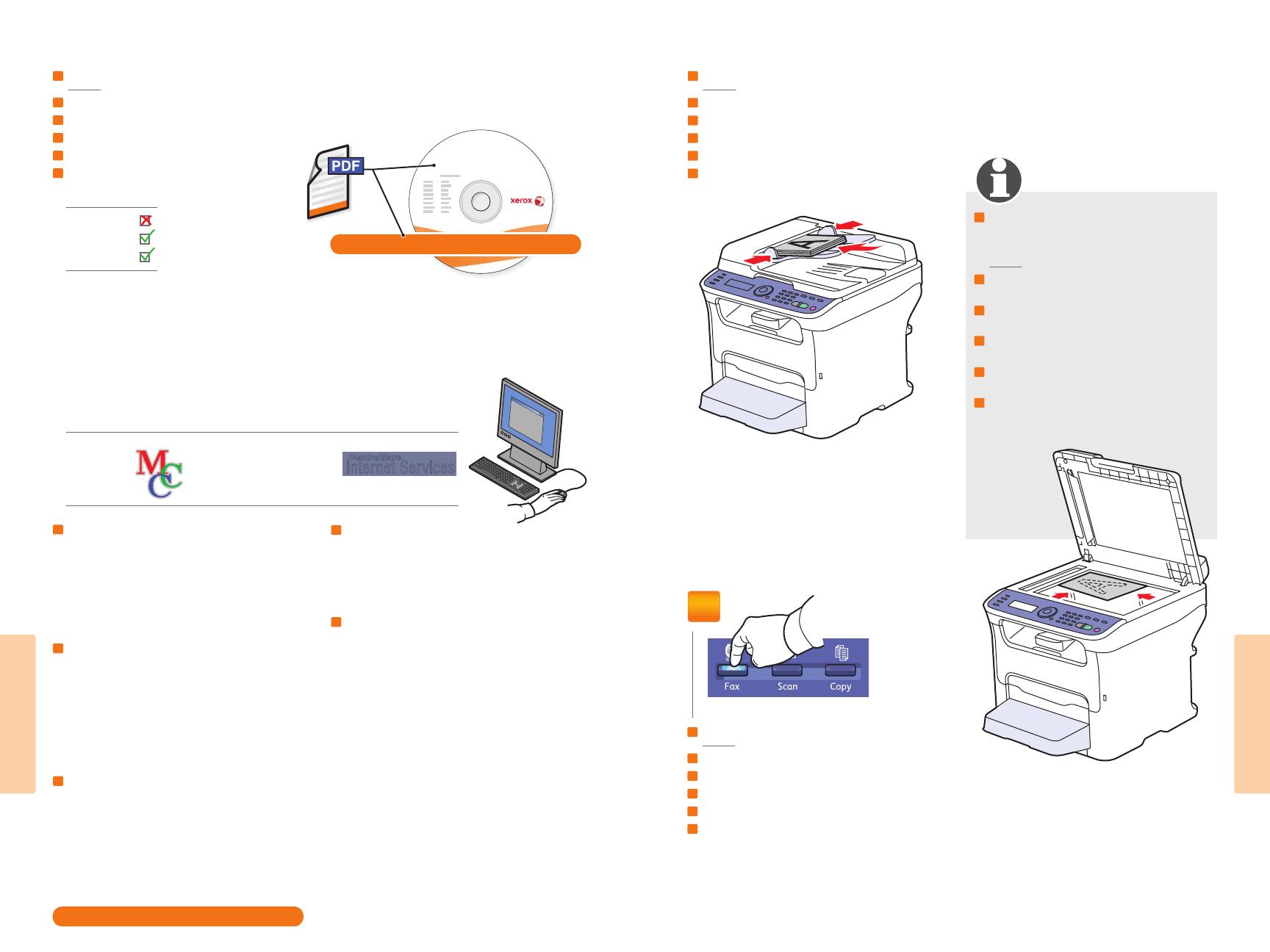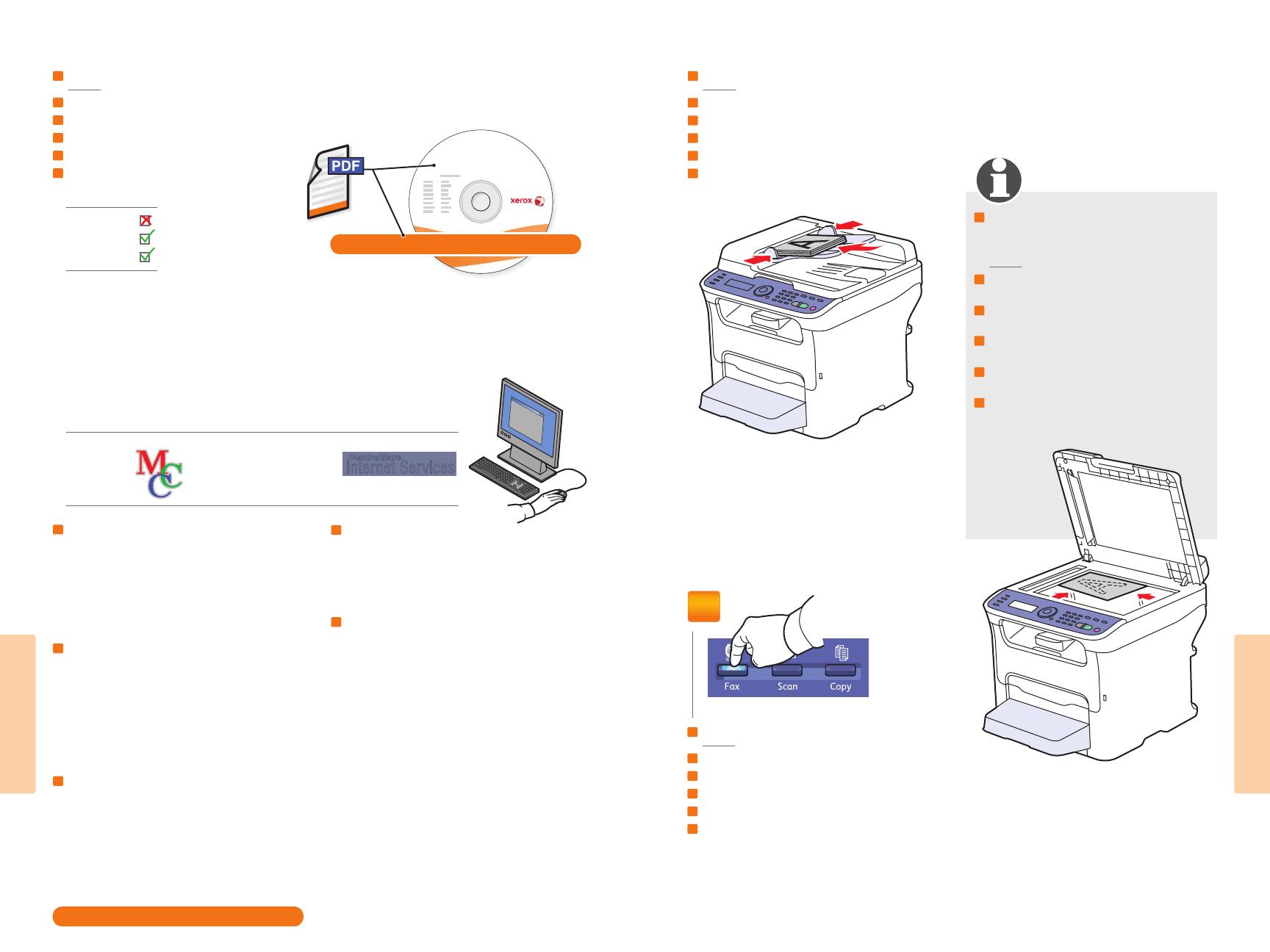
12
www.xerox.com/office/6121MFP support
Faxing
Faxing
CentreWare
Internet Services
CentreWare
Internet Services
PC: USB Mac/PC: Ethernet
1
6121MFP/S
6121MFP/N
6121MFP/D
Phaser
®
6121MFP
Software and Documentation
www.xerox.com/office/6121MFP support
To learn about advanced Faxing techniques,
see the Faxing chapter in the User Guide.
Also see the Faxing chapter to learn how listings and
settings can be managed from your computer using
MFP ControlCentre
®
(PC via USB) or CentreWare
®
Internet Services (Mac/PC via Ethernet).
To learn about advanced Faxing techniques,
see the Faxing chapter in the User Guide.
Also see the Faxing chapter to learn how listings and
settings can be managed from your computer using
MFP ControlCentre
®
(PC via USB) or CentreWare
®
Internet Services (Mac/PC via Ethernet).
EN
Faxing
Faxování
Faksowanie
Faxolás
Trimitere de faxuri
Факс
EN
Press Fax button
Stiskněte tlačítko Fax
Naciśnij przycisk Faks
Nyomja meg a Fax gombot
Apăsaţi butonul Fax
Натиснете бутона Fax
CZ
PO
HU
RO
BG
CZ
PO
HU
RO
BG
Jestliže se chcete dozvědět něco víc o pokročilých
metodách faxování, prostudujte si kapitolu Faxování v
uživatelské příručce.
V kapitole Faxování se také dočtete, jak provádět správu
záznamů a nastavení z počítače prostřednictvím aplikace
MFP ControlCentre
®
(PC prostřednictvím USB) nebo
internetových služeb CentreWare
®
(Mac/PC
prostřednictvím sítě Ethernet).
Aby dowiedzieć się więcej o zaawansowanych
technikach faksowania, patrz rozdział Faksowanie w
podręczniku użytkownika.
Patrz również rozdział Faksowanie, aby dowiedzieć się,
jak zarządzać listami i ustawieniami za pomocą
komputera z oprogramowaniem MFP ControlCentre
®
(komputer PC i połączenie USB) lub CentreWare
®
Internet Services (komputer Mac lub PC i połączenie
Ethernet).
A speciális faxolási módokkal kapcsolatban lásd a
Faxolás fejezetet a Felhasználói útmutatóban.
Lásd még a Faxolás című fejezet leírását, hogy az MFP
ControlCentre
®
(PC esetében USB-csatlakozón keresztül)
vagy a CentreWare
®
Internet Services (Mac/PC esetében
Ethernet-csatlakozáson keresztül) programok
használatával hogyan kell a számítógépről kezelni a
listázásokat és a beállításokat.
Pentru a învăţa tehnici avansate de utilizare a faxului,
consultaţi capitolul Faxing din User Guide.
De asemenea, consultaţi capitolul Faxing pentru a afla
cum pot fi gestionate listările şi setările de pe computer,
utilizându-se MFP ControlCentre
®
(PC via USB) sau
CentreWare
®
Internet Services (Mac/PC via Ethernet).
Ако искате да научите повече за по-сложните
техники на работата с факс, прочетете раздела
Faxing в User Guide.
Разделът Faxing съдържа също и информация за
това, как да управлявате списъци и настройки с
помощта на MFP ControlCentre
®
(PC през USB) или
CentreWare
®
Internet Services (Mac/PC през Ethernet).
CZ
PO
HU
RO
BG
Při snímání ze skla pro předlohy postupujte podle
dalších pokynů na ovládacím panelu.
Podczas skanowania z szyby należy zwracać uwagę
na dodatkowe informacje na panelu sterowania.
Lásd a további vezérlőpult-üzeneteket, ha a
síkágyról történik a szkennelés.
Consultaţi mesajele suplimentare afişate pe panoul
de comandă când scanaţi de pe ecran.
При сканиране от стъклото за документи вижте
допълнителните подкани на панела за
управление.
EN
See additional control
panel prompts when
scanning from the glass.
EN
Loading Original
Vložení předlohy
Ładowanie oryginału
Az eredeti behelyezése
Încărcarea originalului
Зареждане на оригинали
CZ
PO
HU
RO
BG
CZ
PO
HU
RO
BG